

By Adela D. Louie, Son Güncelleme: 6/12/2023
Başlangıçta, insanların sıklıkla ne sorduğunu görelim. "Yanlışlıkla bir Word belgesinin üzerine kaydederseniz ne olur?" veya "Kaydedilmiş ve kapatılmış bir Word belgesini nasıl kurtarırım?"
Belirli bir dosya üzerinde mi çalışıyorsunuz? Bilgisayarınızın beklenmedik bir şekilde kapanması nedeniyle dosyalarınızı mı kaybettiniz? Word belgesine yanlışlıkla kaydedilenleri nasıl kurtarabileceğinizi bilmek ister misiniz? O zaman bu yazı tam size göre.
Belirli bir belge üzerinde çalışırken, olabilecek en yaygın şeylerden biri, iş kazanızı kaydetmeniz ve ardından silinen diğer şeyleri kaybetmenizdir. Bu, özellikle bu dosyaya hemen ihtiyaç duyulduğunda can sıkıcı bir şeydir.
Ama endişelenmeyin, çünkü bu yazıda size yapabileceğiniz bir yol göstereceğiz. Word belgesine yanlışlıkla kaydedilen kurtarma PC'nizden.
Bölüm 1: Bir Word Belgesi Üzerinden Yanlışlıkla Kaydedilen Veri Kurtarmayı Kullanarak Nasıl KurtarılırBölüm 2: Geçici Dosyaları Kullanarak Bir Word Belgesi Üzerine Yanlışlıkla Kaydedilenler Nasıl KurtarılırBölüm 3: Bir Word Belgesi Üzerine Yanlışlıkla Kaydedilen Önceki Sürümü Kullanarak Nasıl KurtarılırBölüm 4: Belgeleri Yönetmeyi Kullanarak Bir Word Belgesi Üzerine Yanlışlıkla Kaydedilenleri KurtarmaBölüm 5: Bir Word Belgesi Üzerinden Yanlışlıkla Kaydedilmeyi Önleme6. Bölüm: Sonuç
Şimdi, bilgisayarınızdan kalıcı olarak silinmiş bir dosyanız varsa, bu sorunu gidermek için kullanabileceğiniz en iyi araç FoneDog Veri Kurtarma'dır.
The FoneDog Veri Kurtarma kayıp dosyanızı geri alma konusunda size yardımcı olabilecek bir yazılımdır. Belgelerinizi, e-postalarınızı, fotoğraflarınızı, videolarınızı, seslerinizi ve daha fazlasını kurtarabilir. Windows, Mac, flash sürücü, sabit sürücü ve hafıza kartınız gibi herhangi bir cihazdan kurtarabilir.
Önceki sürümleri olmayan bir kelime belgesine yanlışlıkla mı kaydedildi? Bu yüzden aslında FoneDog'a ihtiyacınız var. FoneDog ile, Windows 2016'da 10 word belgesi üzerine kaydedilenleri kurtarabilirsiniz.
Bu yazılım, kullanıcı dostu arayüzü nedeniyle kullanımı çok kolaydır. Aynı zamanda çok güvenlidir çünkü sabit sürücünüzdeki diğer dosyaların üzerine yazmaz. Ve bununla birlikte, belgenizi Windows veya Mac'te kurtarmak için FoneDog Veri Kurtarma'yı nasıl kullanacağınıza ilişkin adım adım hızlı bir eğitim burada.
Veri Kurtarma
Silinen görüntü, belge, ses ve daha fazla dosyayı kurtarın.
Silinen verileri bilgisayardan (Geri Dönüşüm Kutusu dahil) ve sabit sürücülerden geri alın.
Disk kazası, işletim sistemi çökmeleri ve diğer nedenlerden kaynaklanan kayıp verileri kurtarın.
Bedava indir
Bedava indir

Bilgisayarınızda yüklü olan FoneDog tarafından Veri Kurtarma'yı aldıktan sonra, devam edin ve başlatmak için üzerine çift tıklayın. Ardından, yazılımın ana sayfasında, kurtarabileceğiniz farklı veri türlerini ve dosyalarınızı kurtarmak istediğiniz konumu göreceksiniz.
Bu nedenle, buradan yapmanız gereken tek şey Belgeler'i seçmek ve ardından onu kurtarmak istediğiniz sürücüyü seçmek.
Ardından, gerekli seçenekleri belirledikten sonra, belgenizi geri alabilmeniz için bilgisayarınızı taramanızın zamanı geldi. Bunu Tara düğmesine tıklayarak yapın. Ardından, FoneDog Data Recovery yazılımı size iki farklı türde tarama işlemi gösterecektir. Hızlı Tarama süreci ve Derin Tarama süreci vardır.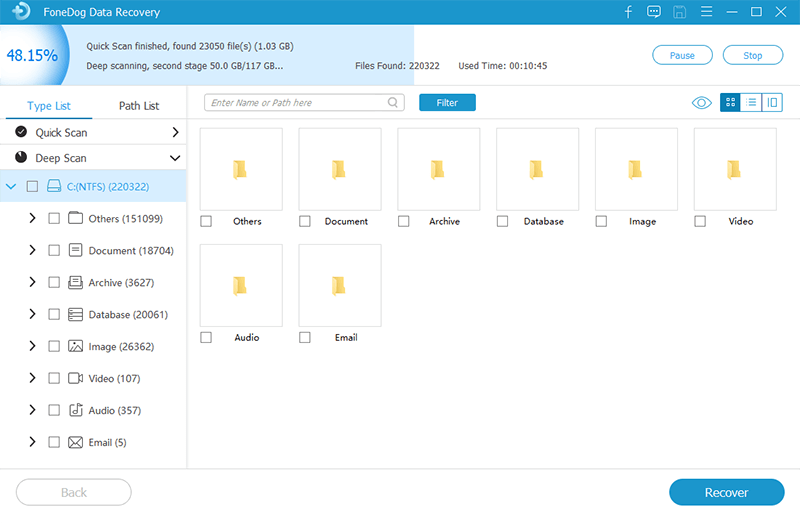
NOT: Derin Tarama işlemini seçecekseniz, sabırla tamamlanmasını beklemeniz gerekir. Bunun nedeni, Derin Tarama'nın tamamlanması biraz zaman alabilir.
Tarama işlemi tamamlandıktan sonra, FoneDog Data Recovery yazılımı taranan dosyanızı önizlemenize olanak tanır. Oradan belgenizi çok daha kolay seçebileceksiniz. Veya belgenizi aramak için arama çubuğunu da kullanabilirsiniz.
Belgenizi bulduktan sonra, devam edip ekranınızın hemen sağ alt köşesindeki Kurtar düğmesine tıklayabilirsiniz. Ardından kurtarma işlemi başlayacak ve şimdi tek yapmanız gereken işlemin tamamlanmasını beklemek.
Belirli bir kelime belgesi üzerinde çalıştığınız ve sonra onu kaydetmeyi unuttuğunuz bir zaman var. Dosyanızı kaydetmeyi unuttuysanız, Microsoft Office otomatik olarak bir yedekleme yapar. Bu, sahip olduğunuz öncekinin üzerine yazmaya gerek kalmadan yeni bir geçici dosya oluşturduğu anlamına gelir. Böylece, bir kez yanlışlıkla bir kelime belgesini kaydettikten sonra, devam edebilir ve onu geçici dosyalarınızda arayabilirsiniz.
Şimdi, üzerine yazılan dosyaları kurtarabilmeniz için, bilgisayarınızdan geçici dosyalarınızı aramanız gerekecek. Ve bunu bir Windows bilgisayarda yapabilmeniz için işte kullanabileceğiniz bir yol.
Windows 7 – C:\KullanıcıAdı\AppData\Roaming\Microsoft\Word\
Windows 8 ve 10 – C:\Kullanıcı\\AppData\Local\Microsoft\Office\KaydedilmemişFiles\
Bunu yapmanın başka bir yolu da bilgisayarınızın önceki sürümünü kullanmaktır. İşte izlemeniz gereken adımlar.
Şimdi bu tür bir durumun önüne geçebilmeniz için yapmanız gereken belgenizin yedeğini almaktır. Microsoft Office ayrıca belgenizi korumanıza yardımcı olacak bir özellikle birlikte gelir. Ve bu özelliğe, kaydedilmemiş belgelerin yedeğini alan Otomatik Kurtarma adı verilir. Bu özellikler her 10 dakikada bir dosyanızın yedeğini alabilir ve bunu istediğiniz gibi değiştirebilirsiniz. İşte nasıl.
Veri Kurtarma
Silinen görüntü, belge, ses ve daha fazla dosyayı kurtarın.
Silinen verileri bilgisayardan (Geri Dönüşüm Kutusu dahil) ve sabit sürücülerden geri alın.
Disk kazası, işletim sistemi çökmeleri ve diğer nedenlerden kaynaklanan kayıp verileri kurtarın.
Bedava indir
Bedava indir

Yanlışlıkla bir belgeyi kaydetmişseniz, Microsoft Office Word'ün sahip olduğu yerleşik özelliklerden yararlanabilirsiniz. Ve özelliklerin hiçbirinin sizin için çalışmaması durumunda, FoneDog Data Recovery kullanabileceğiniz yazılımdır. Bu şekilde, kalıcı olarak silinmiş olsalar bile bilgisayarınızdan belgeleri kurtarabileceksiniz.
Hinterlassen Sie einen Kommentar
Yorumlamak
Veri Kurtarma
FoneDog veri toplama hızlı ve güvenli olarak silmiş veya kaybetmiş fotoğraflar, videolar, ses, e-postalar, belgeler ve sert sürücülerden diğer veriler, hafıza kartları, flash sürücüler, Windows ve Mac bilgisayarlarından (Recycle Bin dahil).
Ücretsiz deneme Ücretsiz denemePopüler makaleler
/
BİLGİLENDİRİCİLANGWEILIG
/
basitKOMPLİZİERT
Vielen Dank! Merhaba, Sie die Wahl:
Excellent
Değerlendirme: 4.7 / 5 (dayalı 67 yorumlar)